El formato PDF (Portable Document Format) es un tipo de archivo que se utiliza para presentar documentos de manera independiente al software, hardware o sistema operativo utilizado. Esto significa que un documento en PDF se verá y se podrá leer de la misma manera en cualquier dispositivo, ya sea un Mac, un iPhone o un PC con Windows.
El PDF es, por lo tanto, un formato muy versátil y se puede utilizar para muchos propósitos diferentes. Siendo extremadamente importante en el mundo digital y utilizándose ampliamente para enviar y recibir casi cualquier tipo de archivo, lo mejor es que seamos capaces de crear un documento PDF rápida y cómodamente desde nuestro Mac.
Una forma más cómoda para cuando lo hacemos una y otra vez
Crear un PDF de la forma más cómoda y rápida posible en el Mac pasa por un simple atajo de teclado. Repasemos, antes, los pasos que tendríamos que dar para crear un PDF de forma manual. Abrimos el documento en cuestión, pulsamos Comando (⌘) + P para imprimirlo, pulsamos en el botón PDF, escribimos un nombre y guardamos.
Con un atajo de teclado podemos reducir esos pasos a abrir el documento en cuestión, pulsar Comando (⌘) + P dos veces y luego Intro. Una mejora que, si bien marca poca diferencia si creamos un PDF muy de vez en cuando, si notaremos cuando repetimos este proceso una y otra vez.
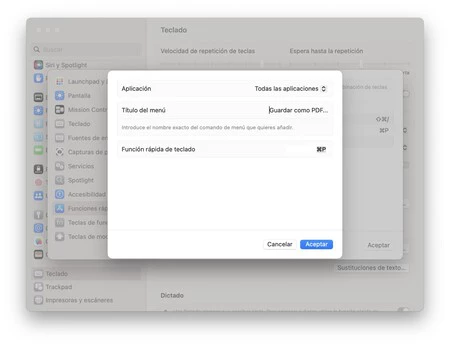 Paso seis y siete.
Paso seis y siete.
Configurar este atajo de teclado en macOS Ventura es de lo más simple. Los pasos a seguir para ello son los siguientes:
- Hacemos clic en el menú Apple () y elegimos Ajustes del Sistema.
- Tocamos en Teclado en la barra lateral izquierda.
- Tocamos en Funciones rápidas de teclado.
- En la barra lateral seleccionamos Funciones rápidas de apps.
- Tocamos el "+" para añadir un nuevo atajo.
- En título del menú escribimos, exactamente, "Guardar como PDF…" sin comillas, pero con los tres puntitos finales.
- En Función rápida de teclado escribimos ⌘P simplemente presionándolas.
- Tocamos Aceptar.
Listo. Ahora podemos dirigirnos a cualquier documento, ya sea un archivo de Pages, un sitio web que estemos visitando o un documento de Word que queremos convertir a PDF y, pulsando dos veces Comando (⌘) + P dos veces y luego Intro, tendremos nuestro PDF guardado en un segundo.
Utilizar atajos de teclado puede ser muy eficiente al realizar ciertas tareas comunes en el Mac. Aunque puede parecer que la mejora en la eficiencia es pequeña al principio, con el tiempo y el uso frecuente de estos atajos, se puede notar una gran diferencia en la rapidez con la que se realizan las tareas. Crear un PDF de cualquier documento, es un buen ejemplo de ello.
En Applesfera | Cómo convertir un PDF de varias hojas a PNG en nuestro Mac





Ver 1 comentarios